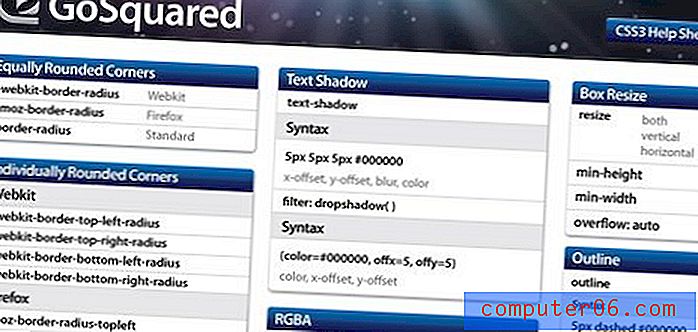Perché la memoria disponibile del mio iPhone non è aumentata dopo aver eliminato le foto?
Gestire lo spazio di archiviazione disponibile sul tuo iPhone può diventare un'arte per i proprietari di iPhone. Più a lungo hai il dispositivo, più è probabile che accumuli app, immagini, video e musica che occupino spazio sul tuo disco rigido. Alla fine dovrai eliminare alcuni file per fare spazio a quelli nuovi e uno dei primi posti da guardare è il tuo Rullino fotografico.
Quindi hai esaminato e cancellato centinaia, forse persino migliaia, di immagini, solo per scoprire che lo spazio di archiviazione disponibile non è aumentato? Cosa sta succedendo? Ciò si verifica perché le immagini eliminate dal Rullino fotografico vengono effettivamente spostate in una cartella Posta eliminata separata dove attenderanno alcuni giorni prima di essere effettivamente eliminate. Questo serve a darti un po 'di tempo extra per assicurarti che non volessi davvero quelle foto. Ma se sei sicuro di non averne bisogno e desideri semplicemente lo spazio, i passaggi seguenti ti mostreranno come svuotare la cartella Eliminati di recente e aumentare lo spazio di archiviazione disponibile.
Come eliminare effettivamente le foto che hai eliminato dal tuo iPhone
I passaggi di questo articolo sono stati eseguiti su un iPhone 7 Plus, in iOS 10.3.2. Questa guida presuppone che tu abbia cancellato le foto dal Rullino fotografico e successivamente non abbia intrapreso ulteriori azioni con quelle immagini. Svuotare la cartella Posta eliminata nell'app Foto con questi passaggi. Se lo hai già fatto, il problema potrebbe essere correlato a qualcos'altro, come Photo Stream o iCloud Photo Library.
Passaggio 1: apri l'app Foto .

Passaggio 2: seleziona la scheda Album nella parte inferiore dello schermo.
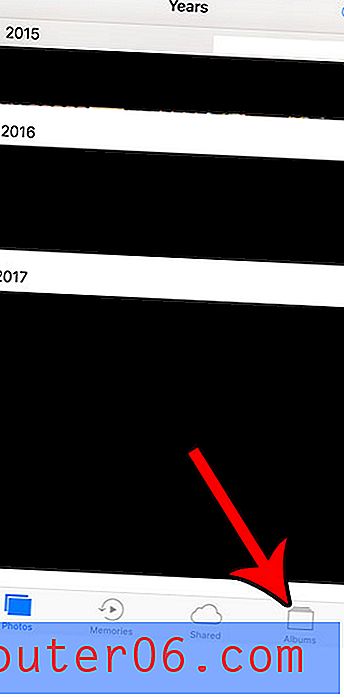
Passaggio 3: scorrere verso il basso e selezionare l'album eliminato di recente .
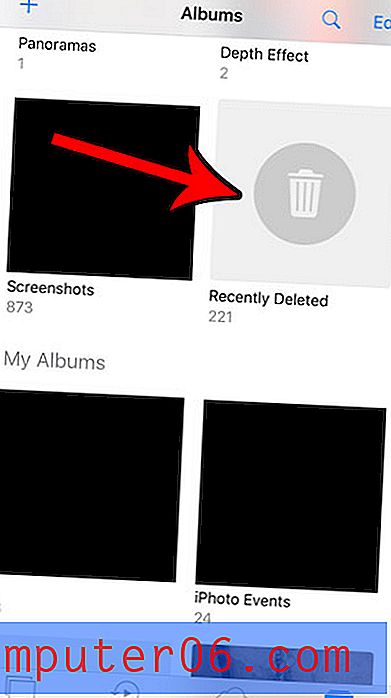
Passaggio 4: tocca il pulsante Seleziona nella parte in alto a destra dello schermo.
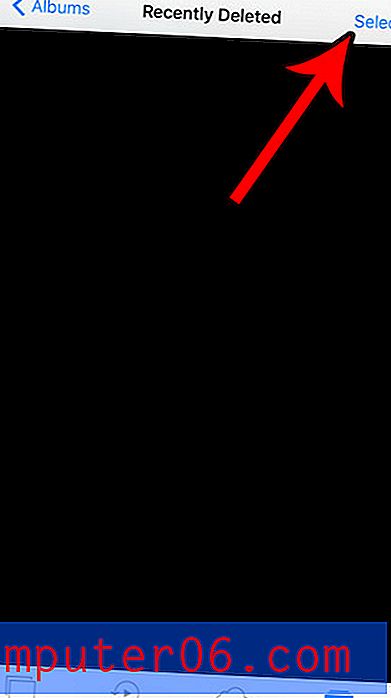
Passaggio 5: tocca l'opzione Elimina tutto nella parte inferiore sinistra dello schermo.
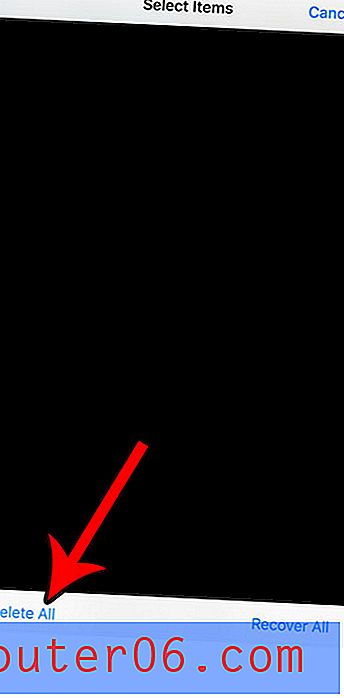
Passaggio 6: tocca il pulsante rosso Elimina elementi per confermare che desideri eliminare definitivamente queste immagini dal tuo iPhone. Si noti che non sarà possibile recuperare queste immagini dopo aver premuto questo pulsante.
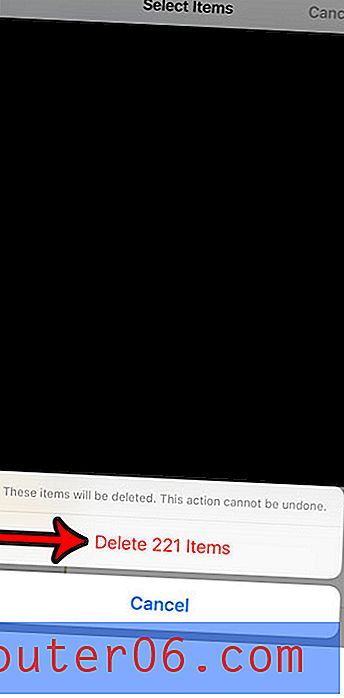
La nostra guida completa per eliminare elementi dal tuo iPhone offre alcuni luoghi e suggerimenti che possono aiutarti a recuperare parte dello spazio sul tuo iPhone che potrebbe essere attualmente utilizzato da app o file che non ti servono più.